Trend aufschalten
Das Panel "Initialisieren - Trend" ermöglicht eine Zuweisung von DPE's zu Legendenbezeichnungen, Kurvennamen bzw. Wertebereichen bei einem Trend.
Das Panel kann nachdem ein Trend im Grafikeditor erstellt wurde, über das "Open Property Wizard" -Symbol vom Event "Initialize" des Trends, geöffnet werden.
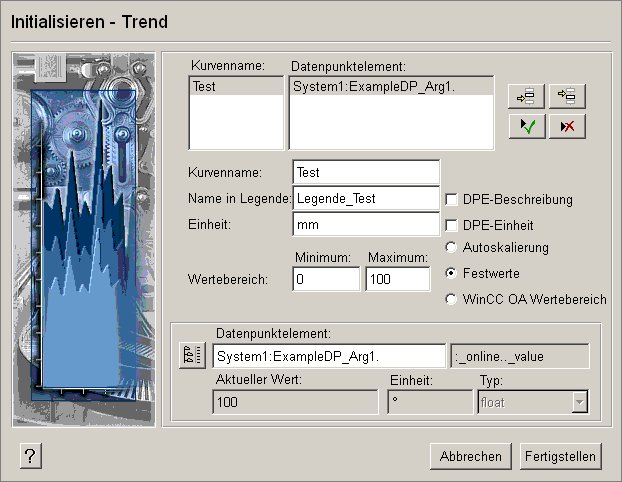
Die Bezeichnungen im oberen Teil des Panels
Kurvenname: In der oberen Liste werden die Kurvennamen angezeigt, die unten eingetragen werden. z.B. TEST.
Datenpunktelement: In der oberen Liste werden die Datenpunktelemente angezeigt, die im unteren Fensterteil per DP-Selektor oder manuell eingegeben werden, und welche als Kurve dargestellt werden.
Mit den vier Schaltflächen oben rechts fügen Sie Datenpunkte hinzu oder löschen Sie Datenpunkte.
Wenn Sie die Legendenbezeichnung oder Wertebereiche ändern, müssen Sie erneut die Schaltfläche für das Übernehmen (Schaltfläche mit dem grünen Symbol) klicken!
Die Bezeichnungen im mittleren Teil des Panels
Kurvenname: Hier tragen Sie den Kurvennamen des Kurven-Editors ein.
Name in Legende: Hier tragen Sie die gewünschte Legendenbezeichnung ein.
DPE-Beschreibung: Falls das ausgewählte Datenpunktelement einen Kommentar besitzt, kann er mit dieser Option als Legendenbezeichnung dargestellt werden.
DPE-Einheit: Hat das ausgewählte Datenpunktelement eine Einheit, kann sie mit dieser Option für den Trend übernommen werden.
Autoskalierung: Der Trend erhält automatisch die passende Skalierung für seine Achsen.
Festwerte: Hier können Sie beliebige Werte für den Trendbereich festlegen.
Wertebereich, Minimum, Maximum: Hier geben Sie bei der Option Festwerte den von Ihnen gewünschten Zahlenbereich an. (d.H. es wird nur dieser Wertbereich angezeigt. Wenn es Werte außerhalb des Wertbereichs gibt, wird der Wertebereich (die Kurve) nicht angezeigt). Bei der Wahl von Autoskalierung oder WinCC OA Wertebereich sind die Felder nicht editierbar.
WinCC OA Wertebereich: Damit wird der WinCC OA Wertebereich als Trendbereich herangezogen.
Die Bezeichnungen im unteren Teil des Panels
Datenpunktelement: Hier wird das mit Hilfe des DP-Selektors (links) ausgewählte DPE angezeigt.
Aktueller Wert, Einheit, Typ: Zeigt die Werte und Datenpunktparametrierungen des gewählten DPE's. (nur lesbar!)
![]() Beispiel
Beispiel
Neben der Parametrierung im Attribut-Editor ermöglicht das Panel Initialisieren - Trend eine Zuweisung von DPE's zu Legendenbezeichnungen, Kurvennamen bzw. Wertebereichen.
Legen Sie einen Trend im Modul GEDI an.
Geben Sie im Trend-Editor einen Kurvennamen (z.B. TEST) an; definieren Sie KEIN Datenpunktelement.
Wählen Sie auf der Registerkarte Allgemein die Optionen Legende sichtbar und Funktionsleiste sichtbar.
Klicken Sie auf Schließen.
Öffnen Sie das Event "Initialize" (es wird das Panel Initialisieren Trend geöffnet) des Trends über das Open Property Wizard Symbol.
Wählen Sie im Panel ein Datenpunktelement z.B. "ExampleDP_Arg1.". Die zugehörigen Werte werden unterhalb angezeigt.
Geben Sie den zuvor gegeben Kurvennamen (TEST) ein, eine Legendenbezeichnung (z.B. Legende_Test) und eine Einheit (z.B. mm).
Wählen Sie Festwerte, und geben Sie in die Eingabefelder 0 als Minimum und 100 als Maximum ein.
Klicken Sie auf die Schaltfläche Übernehmen (grüner Haken) rechts oben neben der Liste, um die Eingaben zu übernehmen.
Klicken Sie auf Fertigstellen.
Speichern Sie Ihren Trend, und öffnen Sie das Panel im Modul VISION. Die Trendkurve zeigt jeweils die aktuellen Werte des zugewiesenen DPE's und ist mit den vergebenen Kurvennamen und Legendennamen beschriftet. Mehr zur Erweiterbarkeit von Skripts erfahren Sie im nächsten Kapitel.



